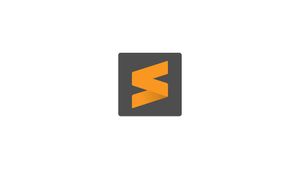Introduzione
Sublime Text è uno dei potenti editor di testo disponibili per Ubuntu. Sublime Text può essere utilizzato come editor di testo o codice sorgente per lo sviluppo di software e web. Puoi anche estendere la funzionalità di Sublime Text usando i plugin. In questo tutorial imparerai come installare Sublime Text 3 su Ubuntu 18.04.
Prerequisiti
Prima di iniziare a installare Sublime Text 3 su Ubuntu. È necessario disporre dell'account utente non root sul proprio sistema con privilegi sudo.
Installare Sublime Text
Primo aggiornamento apt dell'indice del gestore pacchetti eseguendo il codice seguente:
sudo apt updateOra installa le dipendenze per recuperare i pacchetti dalle fonti https:
sudo apt install apt-transport-https ca-certificates curl software-properties-commonImporta la chiave GPG del repository usando il comando seguente:
curl -fsSL https://download.sublimetext.com/sublimehq-pub.gpg | sudo apt-key add -Ora aggiungi il repository APT Sublime Text all'elenco dei repository nel tuo sistema eseguendo il comando seguente:
sudo add-apt-repository "deb https://download.sublimetext.com/ apt / stable /"
Ora aggiorna nuovamente l'indice del gestore pacchetti eseguendo il comando seguente:
sudo apt updateInfine, per installare Sublime Text, esegui il seguente comando:
sudo apt install sublime-textAvviare Sublime Text
Per avviare Sublime Text dal terminale, eseguire il comando seguente:
sublPuoi anche avviare Sublime Text usando le attività in Ubuntu.
Conclusione
Hai imparato con successo come installare Sublime Text 3 su Ubuntu 18.04.